Bạn đang muốn tải video từ cuộc trò chuyện trên Zalo hoặc từ trang cá nhân, nhưng chưa biết cách thì đừng lo. Dưới đây là hướng dẫn chi tiết của Công Ty Quảng Cáo Marketing Online Limoseo về cách tải video trên Zalo về điện thoại một cách dễ dàng.

MỤC LỤC
1. Cách tải video trên Zalo về điện thoại di động
1.1. Hướng dẫn nhanh
Mở ứng dụng Zalo > Chọn ảnh hoặc video bạn muốn tải về > Nhấn vào biểu tượng dấu ba chấm > Chọn “Lưu về máy.”
1.2. Hướng dẫn chi tiết
Cách tải video trên Zalo thật sự rất đơn giản, bạn thực hiện như sau:
- Bước 1: Mở ứng dụng và chọn video mà bạn muốn tải về.
- Bước 2: Nhấn vào biểu tượng dấu ba chấm ở phía trên bên phải của video.
- Bước 3: Chọn “Lưu về máy”.
Như vậy, bạn đã thành công trong việc tải video từ Zalo về điện thoại của mình.
2. Cách tải video Zalo về máy tính
2.1. Hướng dẫn nhanh
Khởi động ứng dụng Zalo > Chọn ảnh hoặc video muốn tải về máy > Chọn “Tải xuống” > Chọn “Hiển thị trong thư mục.”
2.2. Hướng dẫn chi tiết
Nếu bạn muốn tải video từ cuộc trò chuyện trên Zalo, bạn có thể thực hiện cách tải video trên Zalo về máy tính như sau:
- Bước 1: Mở ứng dụng Zalo và chọn cuộc trò chuyện của bạn có video mà bạn muốn tải, sau đó chọn video.
- Bước 2: Nhấn vào biểu tượng “Tải xuống” ở phía dưới cùng của màn hình ứng dụng.
- Bước 3: Tại thanh hiển thị “Tải xuống,” chọn mũi tên hướng lên.
- Bước 4: Cuối cùng, chọn “Hiển thị trong thư mục.”
3. Cách tải video từ Zalo nhật ký
Ngoài các cách tải như trên, bạn cũng có thể thực hiện cách tải video trên Zalo từ nhật ký theo các bước bên dưới:
- Bước 1: Mở Nhật ký trong Zalo
- Bước 2: Tìm và chọn video mà bạn muốn tải xuống, sau đó xem video đó hoàn toàn.
- Bước 3: Truy cập vào phần quản lý tập tin trên thiết bị của bạn và điều hướng đến thư mục “Android.”
- Bước 4: Tiếp theo, vào thư mục “data” > “com.zing.zalo” > “cache” > “zalo” > “video” > “cache” > “feed.”
- Bước 5: Tại thư mục “feed,” bạn sẽ thấy các video trên Zalo mà bạn đã xem trong phần Nhật ký. Để lưu và xem lại video, bạn chỉ cần thêm đuôi mở rộng “mp4” vào tên của video.
Nên lưu ý rằng cách tải video trên Zalo từ nhật ký Zalo của người khác không phải là tính năng được hỗ trợ chính thức bởi Zalo và có thể vi phạm quy định hoặc chính sách của Zalo. Bạn nên tuân thủ các quy tắc và luật pháp liên quan khi tải và sử dụng video từ Zalo của người khác.

4. Cách tải video trên nhật ký Zalo của người khác
Ngoài việc chia sẻ hình ảnh, thông tin, và tâm trạng, Zalo cũng cho phép người dùng chia sẻ video lên nhật ký, biến Zalo thành một nền tảng chứa đựng nhiều video thú vị không kém phần Facebook và TikTok. Tuy nhiên, Zalo chỉ cho phép người dùng tải video từ nhật ký của họ và không cho phép tải video từ nhật ký của người khác.
Nếu bạn muốn tải video từ nhật ký của người khác, bạn có thể liên hệ tài khoản đã đăng tải video và yêu cầu họ chia sẻ video đó với bạn qua tin nhắn Zalo hoặc Messenger thông qua các bước:
- Mở ứng dụng Zalo và truy cập vào video mà bạn muốn tải về điện thoại.
- Nhấn vào video và sau đó nhấn vào biểu tượng ba dấu chấm.
- Chọn “Lưu về máy.” Sau khi lưu thành công, hệ thống sẽ thông báo cho bạn biết video đã được lưu.

5. Nguyên nhân và cách khắc phục lỗi khi tải video trên Zalo
5.1. Vì sao tải video trên Zalo bị lỗi
Việc gặp lỗi trong quá trình tải video có thể xuất phát từ nhiều nguyên nhân khác nhau trên điện thoại. Có thể là do kết nối mạng không ổn định, bộ nhớ trong thiết bị đã đầy, hoặc sự cố trong ứng dụng Zalo, và nhiều nguyên nhân khác nữa. Ngoài ra, xung đột phần mềm trên điện thoại cũng có thể gây ra lỗi trong quá trình tải video, ảnh hưởng đến hoạt động của ứng dụng Zalo trên thiết bị của bạn.
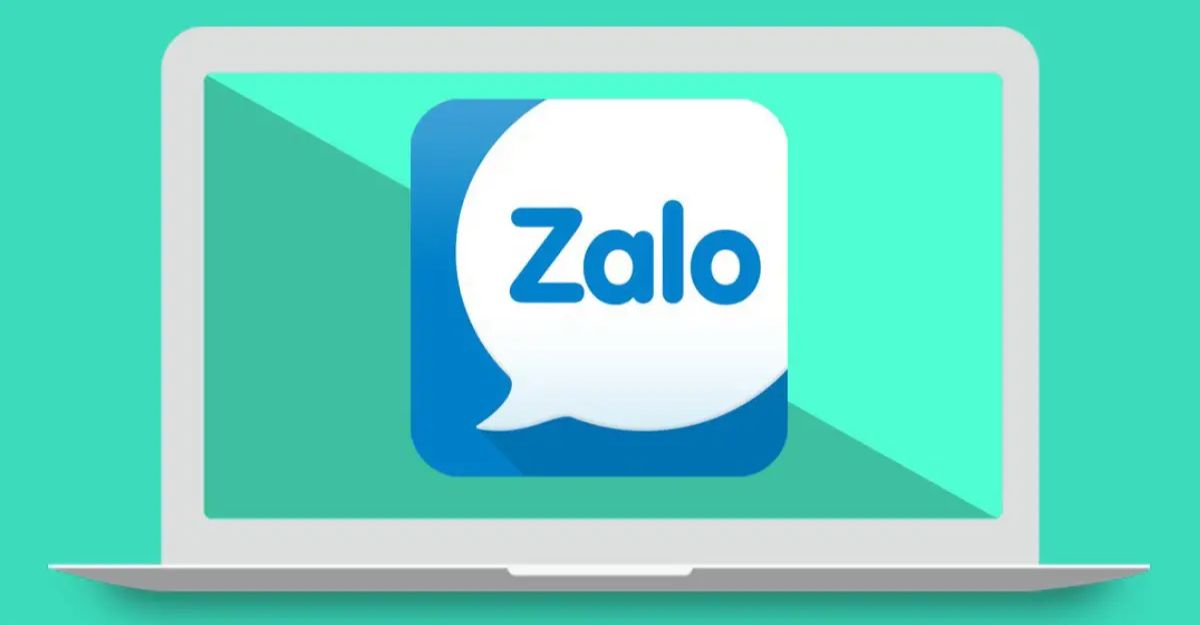
5.2. Cách khắc phục
Vậy có cách nào để khắc phục sự cố không thể đăng video trên Zalo không? Một số phương pháp đơn giản mà bạn có thể thử như sau:
- Bước 1: Kiểm tra kết nối internet trên thiết bị
Trước tiên, hãy đảm bảo rằng thiết bị của bạn đang có kết nối internet. Để đăng video trên Zalo, bạn cần một kết nối internet ổn định. Hãy kiểm tra xem kết nối internet trên thiết bị của bạn đã được bật chưa. Nếu bạn đang sử dụng dữ liệu di động (3G/4G), hãy đảm bảo bạn có đủ dung lượng để tải lên video. Nếu sử dụng wifi, hãy kiểm tra xem mạng wifi có vấn đề gì không.
- Bước 2: Kiểm tra dung lượng video
Zalo giới hạn dung lượng video mà bạn có thể tải lên, không vượt quá 700MB. Nếu video của bạn vượt quá giới hạn này, bạn sẽ không thể đăng nó lên Zalo. Trong trường hợp này, bạn có thể thử cắt hoặc nén video để giảm dung lượng.
- Bước 3: Cập nhật ứng dụng Zalo
Nếu bạn đang sử dụng phiên bản cũ của Zalo, có thể việc đăng video gặp sự cố. Hãy kiểm tra xem có phiên bản mới của ứng dụng Zalo không và cập nhật nó lên phiên bản mới nhất. Sau đó, thử tải lại video để kiểm tra xem sự cố đã được giải quyết chưa.
Với những bước đơn giản như trên, bạn có thể dễ dàng hiểu cách tải video trên Zalo về điện thoại hoặc máy tính của mình. Nếu bạn cảm thấy bài viết của Công Ty Quảng Cáo Marketing Online Limoseo có nhiều thông tin hữu ích, hãy chia sẻ cho bạn bè và người thân nhé. Chúc bạn thành công!

